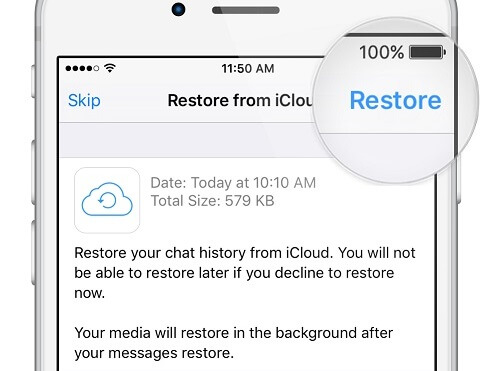Este tutorial fornecerá dois métodos super simples para ajudá-lo a recuperar mensagens apagadas do WhatsApp no iPhone, ou seja, recuperar dados por meio do backup do WhatsApp do iCloud e recuperar mensagens apagadas do WhatsApp no iPhone com FonePaw Recuperação de Dados.
"Ontem, eu queria adicionar um atalho de conversa no WhatsApp, mas em vez disso, toquei em Excluir bate-papo nessa opção. Como resultado, todo o histórico de bate-papo desapareceu. Como recuperar mensagens apagadas do WhatsApp no iPhone?"
O WhatsApp é amplamente usado para comunicação em smartphones do iPhone, BlackBerry, Android, Windows Phone e Nokia. No entanto, quando você excluiu seu histórico de conversas no WhatsApp, pode ser inútil pedir ajuda à equipe de suporte do WhatsApp, pois seu histórico de bate-papo do WhatsApp não é armazenado em seus servidores. Claro, você pode restaurar o backup do WhatsApp (se tiver feito um), mas isso significa que você precisa reinstalar o aplicativo e, mais importante, perderá os bate-papos criados após o backup. Portanto, você precisa de uma maneira fácil de recuperar mensagens apagadas do WhatsApp no iPhone enquanto salva os bate-papos atuais.
FonePaw Recuperação de Dados é um software de recuperação de mensagens apagadas do WhatsApp fácil de usar para usuários de dispositivos da Apple.
- Ele pode recuperar mensagens, contatos, fotos e anexos apagados do WhatsApp do iPhone X/8/7/7 Plus/SE/6s/6 Plus/5s/5c, mesmo que você não tenha um backup do WhatsApp.
- Pode baixar o histórico de bate-papo antigo do WhatsApp do backup do iCloud/iTunes sem substituir seus bate-papos existentes do WhatsApp.
- O software de recuperação também pode ser usado para recuperar mensagens, chamadas, contatos, fotos, vídeos, notas e muito mais do iPhone, iPad e iPod.
Você pode baixar a versão de teste do programa da recuperação de mensagens apagadas do WhatsApp aqui:
Solução 1. Como recuperar mensagens apagadas do WhatsApp no iPhone sem backup
Etapa 1. Conete seu iPhone ao computador.
Inicie o FonePaw Recuperação de Dados e conete seu iPhone ao computador com um cabo USB.

Etapa 2. Detete os arquivos do iPhone.
Depois que o programa detetar seu iPhone, clique em "Iniciar", o programa começará a verificar seu iPhone em busca de mensagens apagadas do WhatsApp.

Etapa 3. Visualize e recupere mensagens apagadas do WhatsApp no iPhone.
Quando a deteção estiver concluída, todos os dados encontrados no seu iPhone serão exibidos ordenadamente à sua frente. Você pode clicar em "WhatsApp" e "Anexos do WhatsApp" para verificar as mensagens apagadas do WhatsApp.
Encontre as mensagens apagadas do WhatsApp que você deseja recuperar e clique no botão "Recuperar" para recuperar as mensagens.

Solução 2. Como recuperar mensagens apagadas do WhatsApp do iPhone do iCloud
Se você tiver backups do WhatsApp e desejar acessar mensagens antigas do WhatsApp dos backups sem reinstalar o WhatsApp, você pode usar o FonePaw Recuperação de Dados para baixar mensagens do WhatsApp do iPhone do backup do iCloud/iTunes.
Etapa 1. Baixe o histórico de bate-papo do WhatsApp do iCloud.
Depois de escolher a opção "Recuperar do backup do iCloud", digite o ID Apple e a senha para fazer login na sua conta do iCloud. Todos os backups do iCloud do seu iPhone serão encontrados e exibidos automaticamente. Selecione os arquivos de backup do WhatsApp, incluindo as mensagens apagadas e, clique em "Baixar".

Etapa 3. Recupere mensagens apagadas do WhatsApp do iPhone do iCloud.
O programa descobrirá conversas antigas do WhatsApp do iCloud. Em seguida, visualize as categorias listadas uma a uma. Selecione as mensagens precisadas. Por fim, clique no botão "Recuperar" para salvar as conversas do WhatsApp no seu PC/Mac.
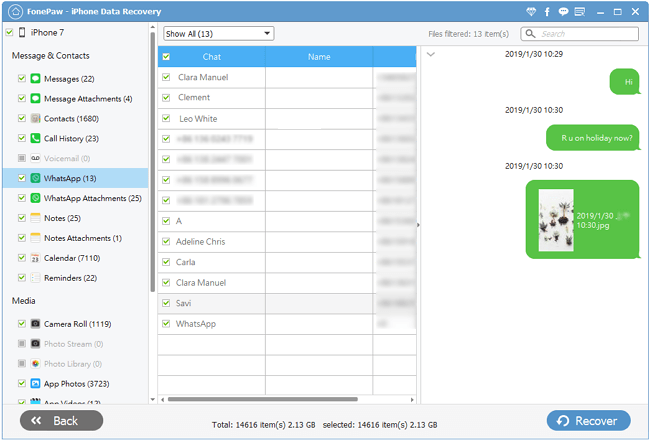
Se você não conseguir encontrar mensagens apagadas necessária no backup do iCloud, também poderá usar a ferramenta de recuperação de dados do WhatsApp para recuperar mensagens apagadas do WhatsApp do iPhone do backup do iTunes.

Dica: Como restaurar o backup do WhatsApp no iPhone?
Deseja fazer backup de mensagens do WhatsApp para sua conta do iCloud? Primeiramente, as seguintes condições devem ser atendidas:
- Você entrou no iCloud no seu iPhone;
- Há espaço suficiente no seu iCloud e iPhone;
- Para dispositivos com iOS 8 ou posterior, o iCloud Drive deve estar ativado.
Depois disso, quando você fizer backup manual do WhatsApp ou ativar o "Backup automático" no WhatsApp, seus dados serão copiados para o iCloud. Se você não tiver certeza se fez o backup, vá para “Mais opções” > "Configurações" > "Conversas" > "Backup de Conversas", veja quando foi feito o último backup.
Para restaurar o backup do WhatsApp:
- Depois de verificar as informações de backup, desinstale e reinstale o WhatsApp da App Store.
- Em seguida, verifique seu número de celular, haverá uma solicitação para restaurar seu histórico de conversas.
- Clique em "Restaurar" para recuperar as mensagens do WhatsApp.